时间:2017-05-27 14:17:21 作者:chunhua 来源:系统之家 1. 扫描二维码随时看资讯 2. 请使用手机浏览器访问: https://m.xitongzhijia.net/xtjc/20170527/98864.html 手机查看 评论 反馈
SolidWorks是一款三维设计软件,目前SolidWorks最新版本为2017版,很多用户反馈说SolidWorks2017老是安装不成功,这可能是用户的安装方法不正确,下面小编以Win7系统为例,给大家带来SolidWorks2017的安装教程。
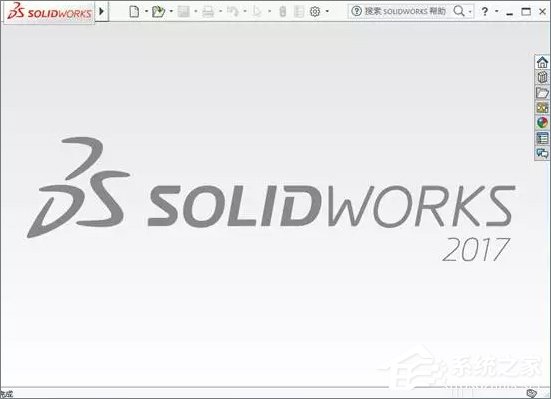
SolidWorks2017怎么安装?
一、系统设置(防止软件联网)
1、点击开始→控制面板→Windows 防火墙→选择高级设置;
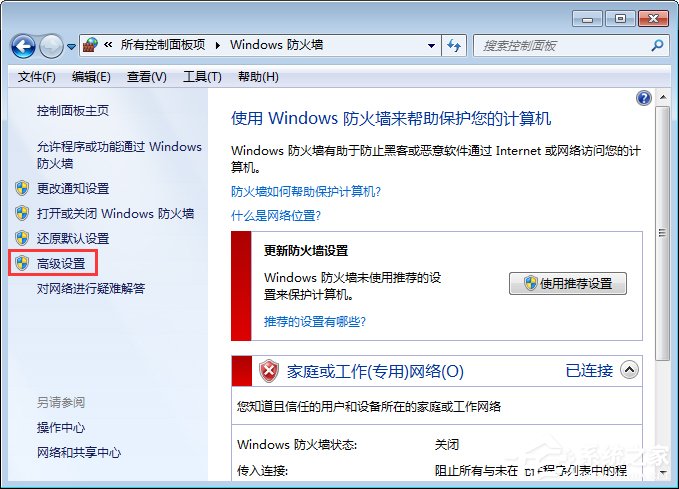
2、鼠标右击→选择属性;
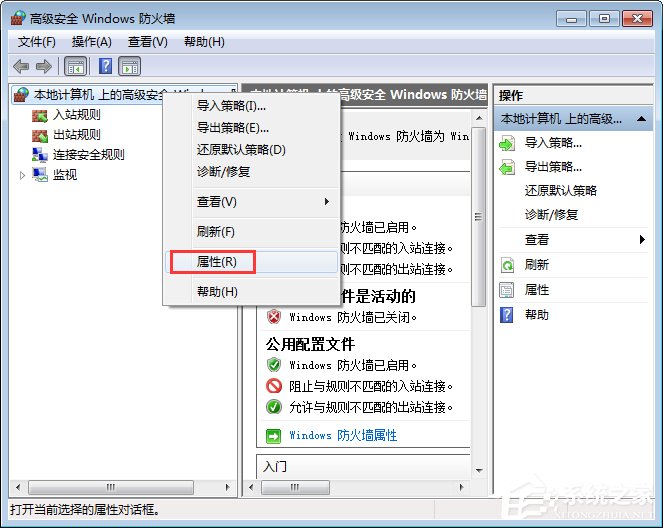
3、将出站规则选为阻止,然后保存退出。
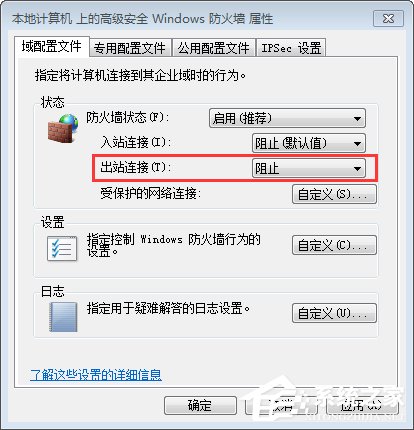
二、软件安装及注册
1、运行注册机,将选项修改为“Force Local Activation Serial Numbers”,如下图;
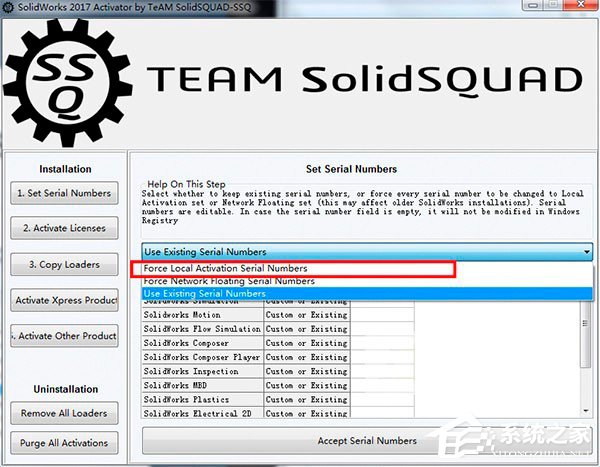
2、接着点击“Accept Serial Numbers”按钮,并选择“是”;
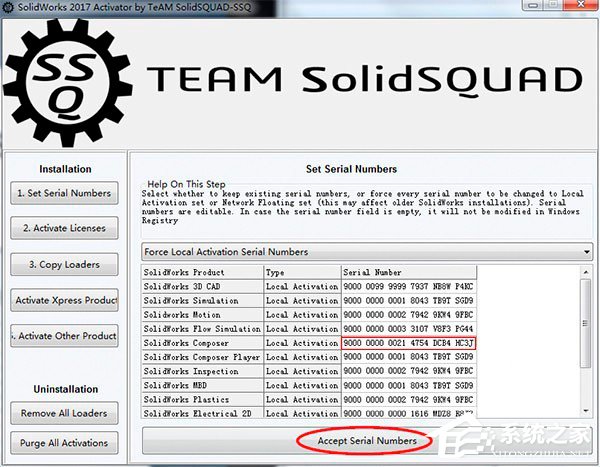
3、点击左边的“2.Activate Licenses”,确认Status项中的值都是“Activate”,然后点击“Activate Licenses”;
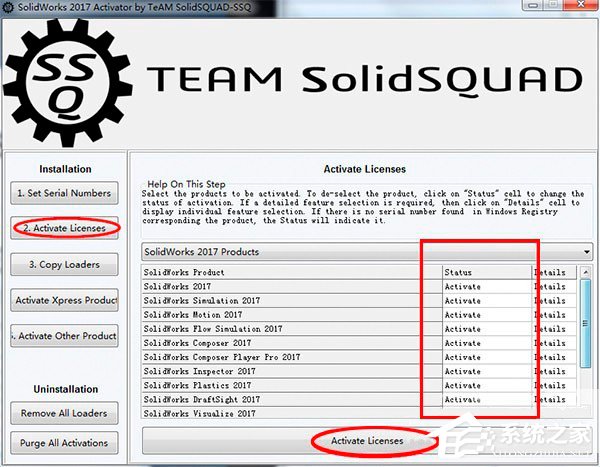
4、弹出得窗口请点击“NO”;
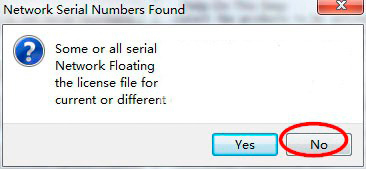
5、右键解压光盘镜像文件“SolidWorks.2017.SP0.Premium.DVD.iso”,运行“Setup”打开安装程序,选择“单机安装(在此计算机上)”,点击“下一步”;
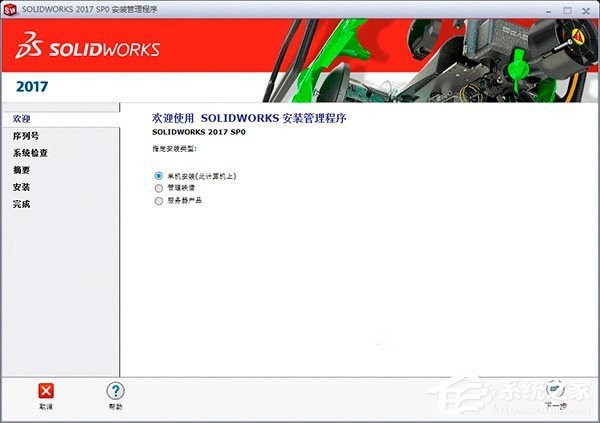
6、此处已经自动载入了序列号,点击“下一步”即可;
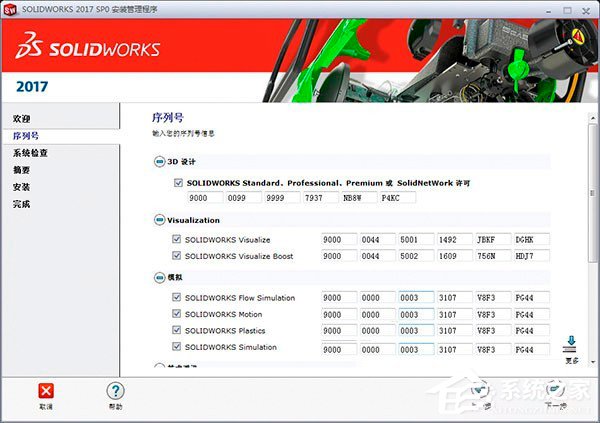
7、软件自动检测序列号,通过后点击“下一步”;
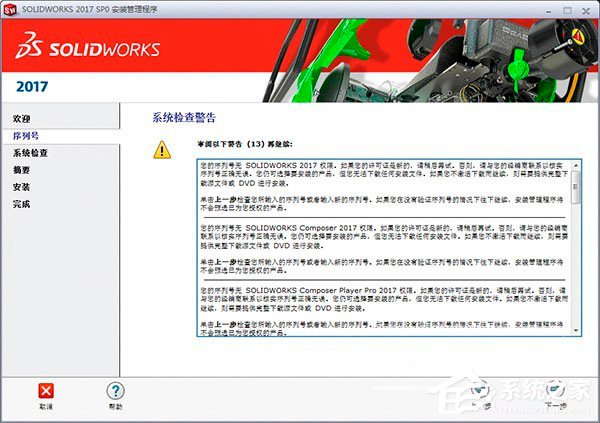
8、进行SolidWorks2017安装功能和安装目录等设置,设置完成后勾选接受条款,点击“开始安装”;
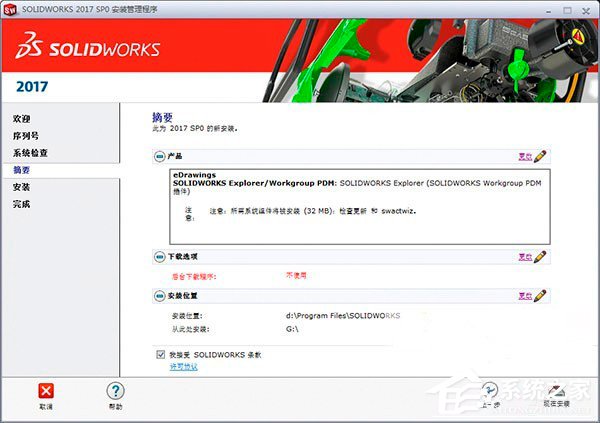
9、等待安装完成;
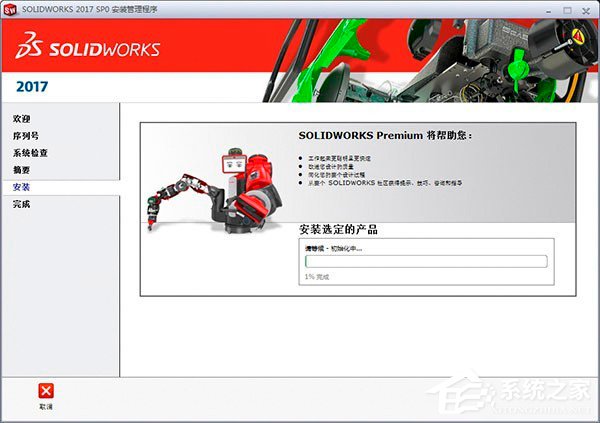
10、安装完成后,回到注册机,打开“3.Copy Loaders”项,点击“Copy Loaders”。到此完成安装,双击桌面快捷方式运行SolidWorks2017即可使用。

发表评论
共0条
评论就这些咯,让大家也知道你的独特见解
立即评论以上留言仅代表用户个人观点,不代表系统之家立场